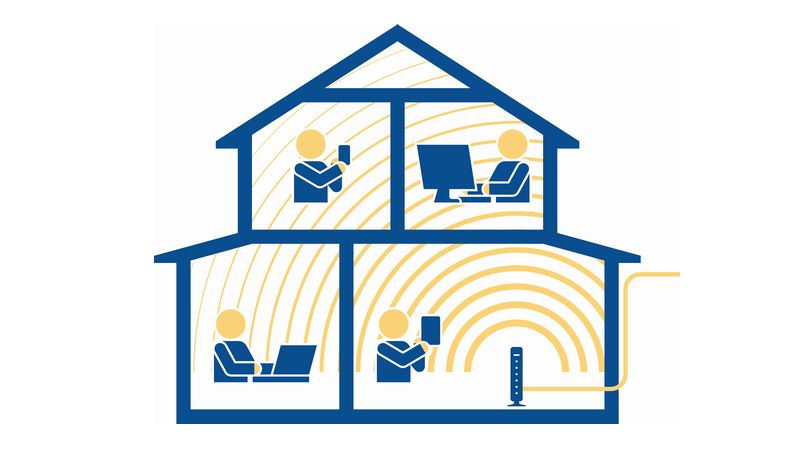自宅にはインターネット回線が引かれていてパソコンでネットに接続している。でもスマホを使うときはキャリアの回線を通してネットに接続している・・・
意外にこういうケースってあるんですよね。大手通信キャリアの大容量プランを使っていればわざわざWi-Fiを利用することもないのでWi-Fiルーターすら持っていないという人もいるんですよね。
しかし最近ではデータ量に制限のある格安SIMが普及しているので自宅ではWi-Fiを利用してネットに接続するというのは常識になりつつあります。

自宅にインターネット回線があるんだからWi-Fiを使わない手はないよね。

Wi-Fiルーターがあれば誰でも簡単に設置できるのよ。
自宅でWi-Fiに接続する為に必要なもの
まず自宅でWi-Fiを利用する為には以下が準備されていることが前提となります。
- 自宅にインターネット回線が開通していること。
- Wi-Fiルーターがあること。

インターネット回線は既にあってパソコンでネットに接続しているっていう人がほとんどじゃないかな。

Wi-Fiルーターは自分で準備する必要があるのね。
インターネット回線が開通していない場合
自宅にまだインターネット回線が開通していなのであれば、まず回線業者やプロバイダーとインターネット契約をして自宅でインターネットが利用可能となるようにしておく必要があります。
「Wi-Fiルーター」があってもインターネット回線がなければネットに接続することができないので注意しましょう。
Wi-Fiルーターの準備
自宅でWi-Fiを利用する為には無線LANの電波を飛ばす「Wi-Fiルーター」を用意する必要があります。「Wi-Fiルーター」を経由してスマートフォンやパソコンがインターネットに接続することができるのです。
「Wi-Fiルーター」は家電量販店で購入することができて、安いものでは2,000円程度から高いものでは数万円程度と幅広い商品が展開されています。
当然ながら値段によって「Wi-Fiルーター」のグレードに差があり、例えば通信速度といった性能に影響を及ぼしまが、初めて買うのであれば数千円程度の「Wi-Fiルーター」でもじゅうぶんに役割を果たしてくれます。
Wi-Fiルーターを設置する
設置前の状態
Wi-Fiルーターを設置する前は下図のような状態だと思います。ONU(ADSLなどのアナログ回線の場合はモデム)からLANケーブルによって有線でパソコンに接続されています。
ONUは契約しているプロバイダからレンタルされているケースがほとんどだと思います。
●Wi-Fiルーターを設置する前のイメージ
プロバイダによってはインターネット回線を複数の端末や電話に接続する為の「ブロードバンドルーター」が提供される場合もありますが、ここではONUと一体型になった場合を想定しています。
●Wi-Fiルーターを設置する前のイメージ
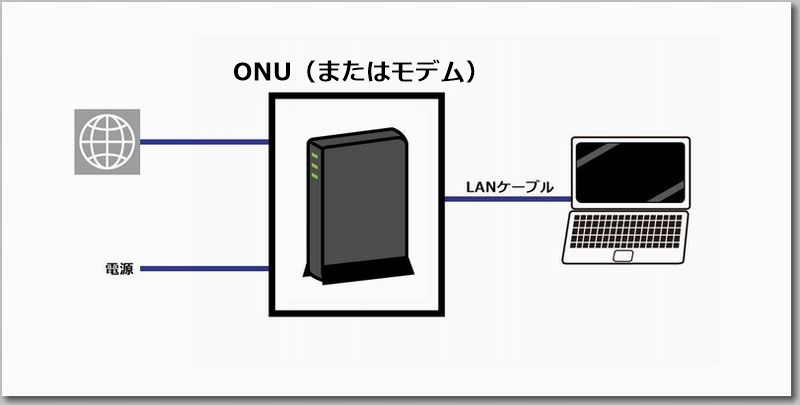
設置後の状態
Wi-Fiルーター設置後は下図のような状態となります。OMUとWi-FiルーターをLANケーブルで繋ぎ、Wi-Fiルーターから発信される電波を介してスマートフォンやパソコンがインターネット接続可能となります。
※OMUの他に「ブロードバンドルーター」が存在する場合は「ブロードバンドルーター」と「Wi-Fiルーター」を接続することになります。
●Wi-Fiルーターを設置した後のイメージ
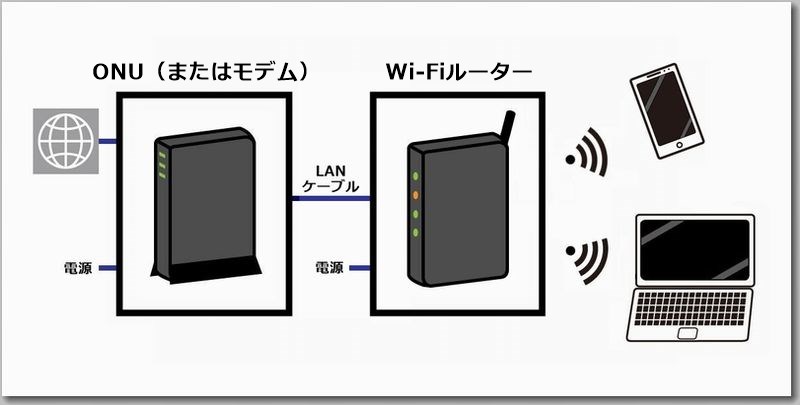
Wi-Fiルーターの設置手順は以下の通りです。
- ONU、Wi-Fiルーター、パソコンの電源を切る。
- ONUとパソコンを繋いでいるLANケーブルを外す。
- ONUの電源を入れる(2、3分待つ)。
- ONUとWi-FiルーターのINTERNET端子(通常WANまたはINTERNETと書かれている)をLANケーブルで繋ぐ。
- Wi-Fiルーターの「AUTO/MANUAL」スイッチが「AUTO」になっていることを確認する。
- Wi-Fiルーターの電源を入れる(2、3分待つ)。
スマホをWi-Fiに繋ぐ
Wi-Fiルーターを設置したら早速スマホでインターネットに接続してみましょう。Wi-Fiに接続する場合「SSID」と「暗号化キー(パスワード)」が必要ですが、これらはWi-Fiルーターの本体や付属のカードに記載されているので写真撮るなどしていつでも確認できるようにしておきましょう。
スマホでWi-Fiに接続する手順は以下の通りです。ここではiPhoneを使って接続する例を紹介します。
【手順1】
「設定」をタップします。
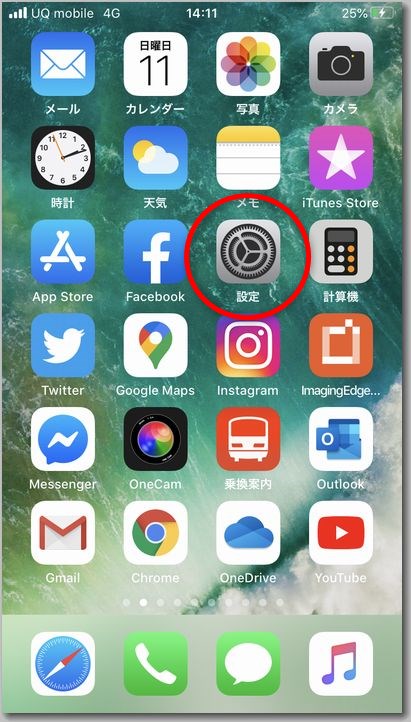
【手順2】
「Wi-Fi」をタップします。
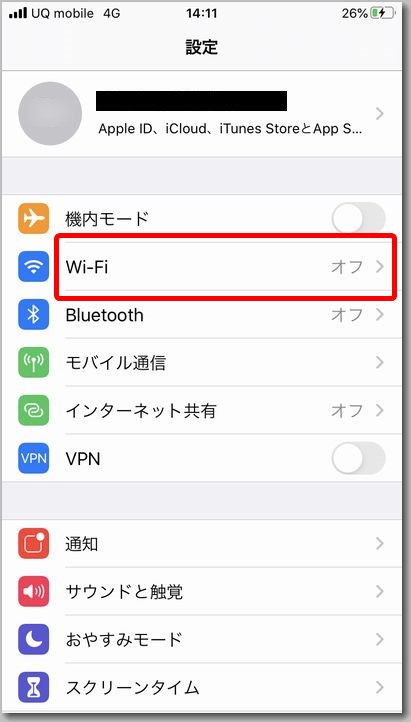
【手順3】
Wi-FiのスイッチをタップしてOFF ⇒ ONとします。
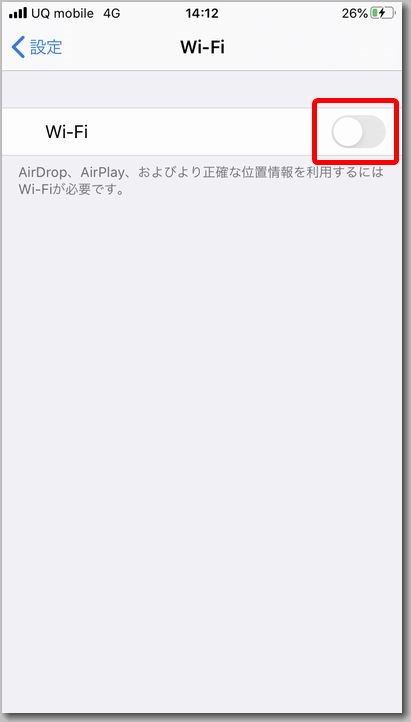
【手順4】
接続対象となるWi-FiルーターのSSIDをタップします。
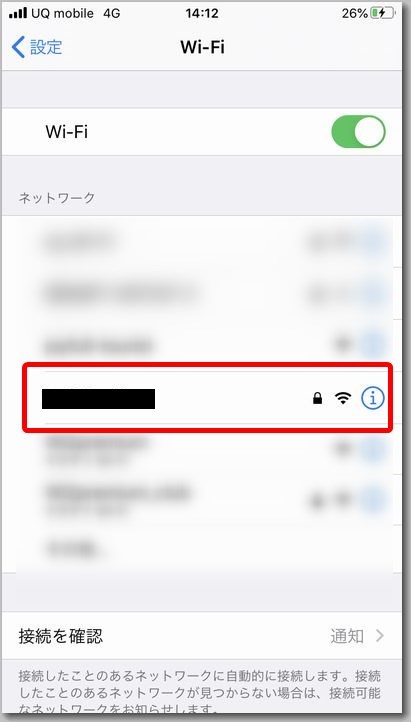
【手順5】
暗号化キー(パスワード)を入力して「接続」をタップします。
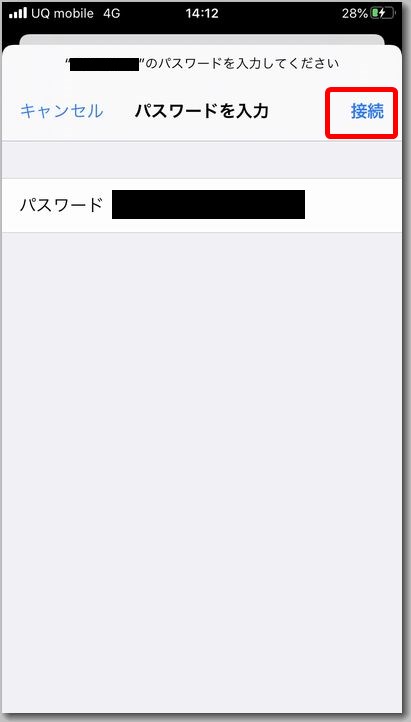
【手順6】
SSIDの横に「✔」が付いたら接続できています。これで完了です。
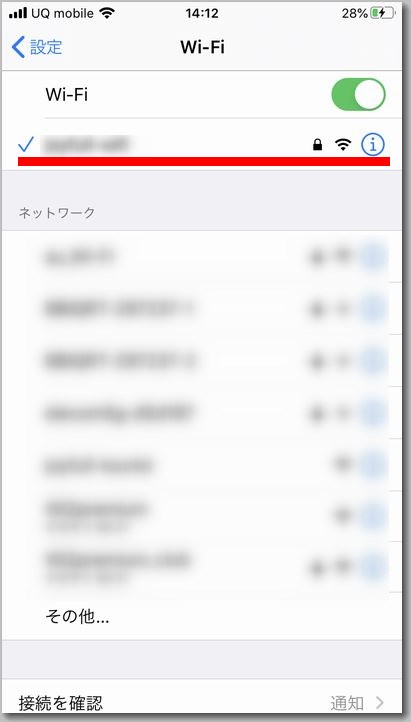
まとめ
自宅にインターネット回線は引いてある、という人がほとんどだと思うので「Wi-Fiルーター」さえ手に入れれば簡単に自宅でWi-Fiを利用することができますね。

格安SIMを使うなら自宅で余計なデータ量を消費しないことが大事よね。

逆に言うと自宅でWi-Fiを使ってデータ量の消費を抑えれば格安のプランへ乗り換えることもできるのよね。